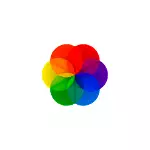
Lively Wallpaper - relativman senp, konplètman gratis pwogram sous louvri ak nan Larisi, ki pèmèt ou mete Wallpapers Liv sou Windows 10, petèt youn nan pi bon an pou rezon sa yo, sou li epi li pral diskite plis nan revizyon an. Epitou anba a ou pral jwenn yon videyo ak yon demonstrasyon nan pwogram nan.
Lè l sèvi avèk Lively Wallpaper, Kapasite Pwogram
Ou ka telechaje pwogram nan Lively Wallpaper swa nan magazen an Ofisyèl Microsoft Store oswa avèk GitHub la nan pwomotè a, vèsyon an dènye ki disponib isit la (kòmanse ak vèsyon nan pwogram nan 1.0 ou bezwen Windows 10 vèsyon 1903 oswa plus): https: // github.com/rocksdanister/lively/eleases/ dènye.
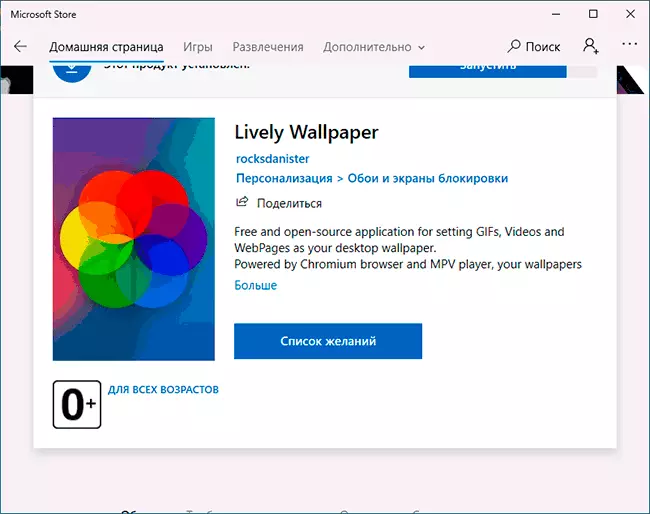
Enstalasyon an pa ta dwe lakòz nenpòt pwoblèm, epi apre premye pwogram lan kòmanse, yo pral sòsye an konfigirasyon dwe te lanse, nan ki te sèlman yon sèl opsyon ki disponib nan vèsyon aktyèl la: yo kòmanse vivan photo ak fenèt (si wi ou non yo ajoute yon pwogram nan autoloader).
Apre sa, fenèt la pwogram prensipal yo ap louvri ak yon seri pare-fè wallpapers ap viv pou fenèt 10.
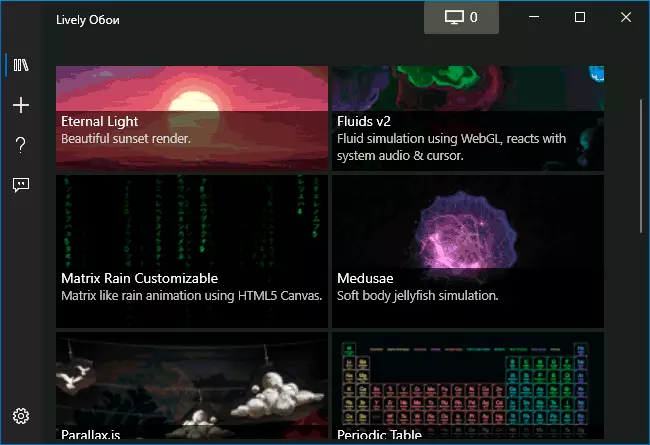
Pami yo se:
- Ekran soti nan "matris"
- Peryodik sistèm nan eleman Mendeleev
- Divès kalite efè grafik
- Sunset, sifas lanmè nan solèy kouche.
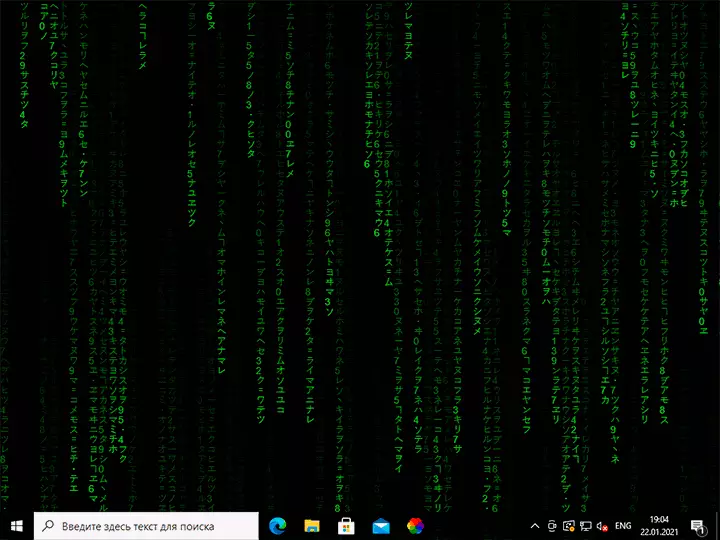
Men, posiblite yo nan enstale ap viv photo yo pa limite a sa sèlman mete nan pre-enstale, ou ka ajoute Wallpapers pwòp ou a:
- Klike sou bouton an plis nan fenèt la kite.
- Espesifye dosye a ak yon videyo oswa anime gif, ap mennen nan YouTube, HTML5 paj ak efè a grafik vle, shader ak Shadertoy.com
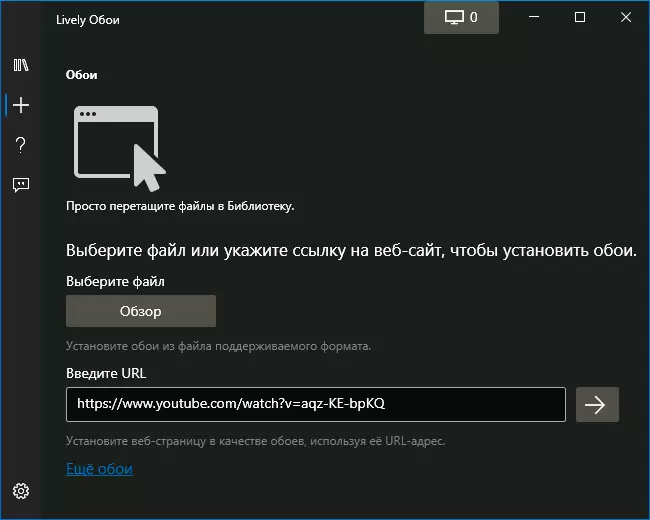
- Apre chwazi photo a k ap viv vle (li pa ka aplike imedyatman, men apre kèk entèval tan), kèk nan yo ka configuré, pou sa a klike sou bouton an Anviwònman (bouton an ak imaj la nan ekran an ak chif) nan pwogram nan Header.
- Anviwònman ka diferan pou diferan photo: pou egzanp, pou videyo, ou ka pèmèt oswa enfim son an, yon kote chanjman ki fèt nan koulè ak lòt paramèt se pa fasil figi soti. Si gen monitè miltip, ou ka chwazi ki ekran Wallpapers yo chwazi yo pral aplike.
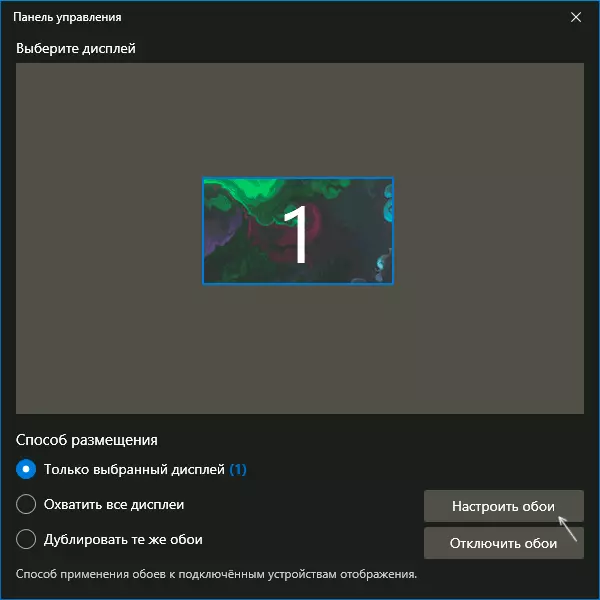
- Nan vèsyon an dènye nan pwogram nan, opsyon nan "Dosye Wallpaper" parèt. Sans nan travay la: Peze bouton an sourit dwa sou papye a nan lis la, animasyon an nan ki depann sou aksyon sa yo itilizatè (pou egzanp, likid), chwazi "Preview Wallpaper" atik la. Klike sou bouton an anrejistreman nan ba a tit epi ekri yon videyo nan ki pral entèraksyon ou ak vivan photo va sove. Lè sa a, ka videyo sa a dwe enstale kòm anrejistre photo.
- Mwen rekòmande tou pou yo ale nan anviwònman yo pwogram (bouton an ak imaj la nan Kovèti pou la kite anba a). Gen ou pral jwenn paramèt yo pou konpòtman an nan pwogram nan nan sitiyasyon divès kalite (pou egzanp, séparation nan wallpapers ap viv lè w ap travay yon laptop soti nan batri a), ak lòt opsyon ki ka itil pou senaryo itilize ou.
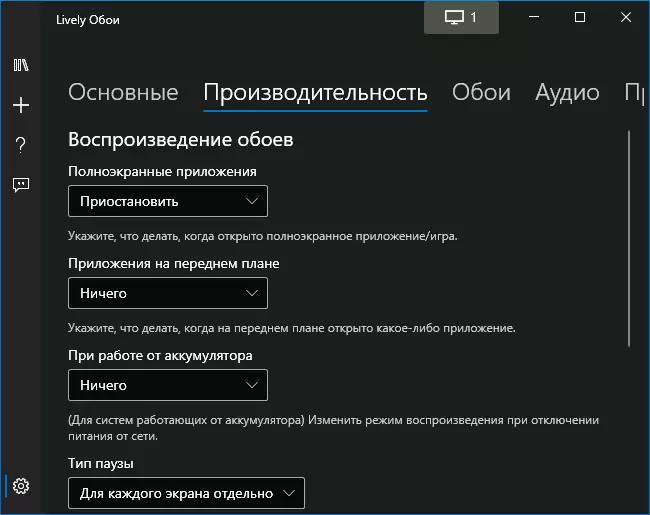
Videyo
Lively Wallpaper travay surprenante fèt san pwoblèm (nan nenpòt ka, nan tès mwen an), byen vit (se akselerasyon kenkayri itilize), ak lè ou kòmanse nenpòt aplikasyon plen ekran (pou egzanp, jwèt), Lively Wallpapers ap viv yo konplètman sispann se konsa yo pa sèvi ak resous òdinatè.
